Čo je Power BI Desktop?
Power BI Desktop je bezplatná aplikácia, ktorú si nainštalujete do lokálneho počítača a vďaka ktorej budete môcť pripájať, transformovať a vizualizovať svoje údaje. S aplikáciou Power BI Desktop sa môžete pripojiť k viacerým rôznym zdrojom údajov a skombinovať ich do dátového modelu (často sa to nazýva modelovanie). Tento dátový model umožňuje vytvárať vizuály a kolekcie vizuálov, ktoré môžete zdieľať ako zostavy s ostatnými ľuďmi v organizácii. Väčšina používateľov, ktorí pracujú na projektoch analytických nástrojov, používa aplikáciu Power BI Desktop na vytváranie zostáv a následne pomocou služba Power BI zdieľa tieto zostavy s ostatnými.
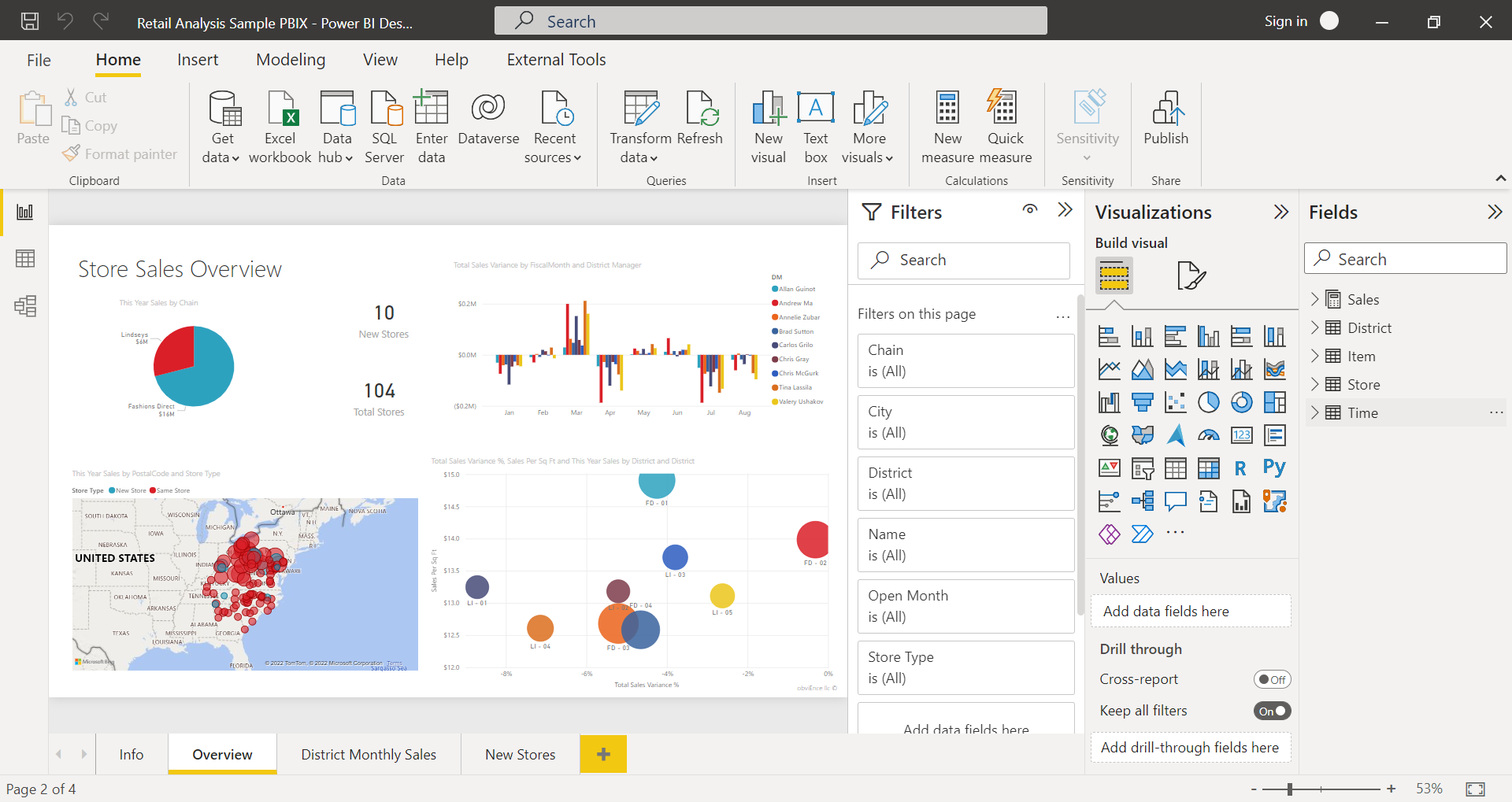
Power BI Desktop má tieto najčastejšie možnosti používania:
- Pripojenie k údajom
- Transformácia a čistenie údajov na vytvorenie dátového modelu.
- Vytváranie vizuálov (napríklad grafov alebo grafov), ktoré poskytujú vizuálne znázornenie údajov.
- Vytvárajte zostavy, ktoré sú kolekciami vizuálov na jednej alebo viacerých stranách zostavy.
- Zdieľanie zostáv s ostatnými používateľmi pomocou služba Power BI.
Ľudia ktorí sú zodpovední za tieto úlohy, sa často označujú ako dátoví analytici (niekedy len analytici) alebo profesionáli v oblasti Business Intelligence (často označovaní ako tvorcovia zostáv). Aplikáciu Power BI Desktop používa mnoho ľudí, ktorí nepovažujú samých seba za analytika alebo tvorcu zostáv, aby mohli vytvárať pôsobivé zostavy alebo získavať údaje z rôznych zdrojov. Môžu vytvárať dátové modely a potom zostavy zdieľať so svojimi spolupracovníkmi a organizáciami.
Dôležité
Aplikácia Power BI Desktop sa aktualizuje a vydáva na mesačnej báze, zahŕňa pripomienky zákazníkov a nové funkcie. Podporovaná je len najnovšia verzia aplikácie Power BI Desktop. zákazníci, ktorí sa obrátia na oddelenie podpory aplikácie Power BI Desktop, budú požiadaní, aby inovovali na najnovšiu verziu. Najnovšiu verziu aplikácie Power BI Desktop môžete získať z lokality Windows Store alebo ako jeden spustiteľný súbor obsahujúci všetky podporované jazyky, ktorý si stiahnete a nainštalujete do počítača.
V aplikácii Power BI Desktop sú k dispozícii tri zobrazenia, ktoré vyberáte na ľavej strane plátna. Zobrazenia zoradené v poradí, v akom sú uvedené, sú nasledovné:
- Zostava: Vytvárate zostavy a vizuály a trávite tu väčšinu času vytvárania.
- Údaje: zobrazujú sa tabuľky, mierky a ďalšie údaje použité v dátovom modeli priradenom k vašej zostave a transformujete údaje na najlepšie využitie v modeli zostavy.
- Model: Vzťahy medzi tabuľkami sa zobrazujú a spravujú v dátovom modeli.
Nasledujúci obrázok znázorňuje tri zobrazenia, ako sa zobrazujú na ľavej strane plátna:
![]()
Pripojenie k údajom
Ak chcete začať pracovať s aplikáciou Power BI Desktop, v prvom kroku je potrebné pripojiť sa k údajom. Z aplikácie Power BI Desktop sa môžete pripojiť k veľkému množstvu rozličných zdrojov údajov.
Pripojenie k údajom:
Na páse s nástrojmi Domov vyberte položky Načítať údaje>Viac.
Zobrazí sa okno Načítať údaje , v ktorom sa zobrazuje množstvo kategórií, ku ktorým sa Power BI Desktop dokáže pripojiť.
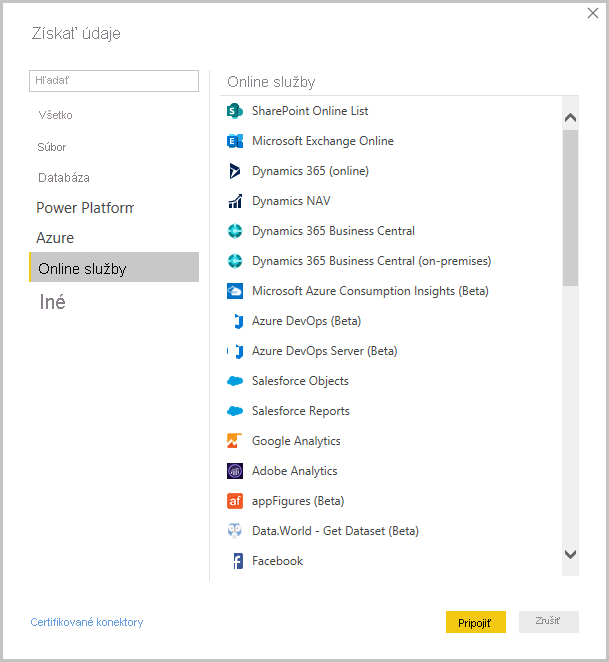
Po výbere typu údajov sa zobrazí výzva na zadanie informácií, napríklad URL adresy a poverení, ktoré sú potrebné na to, aby sa aplikácia Power BI Desktop pripojila vo vašom mene k zdroju údajov.
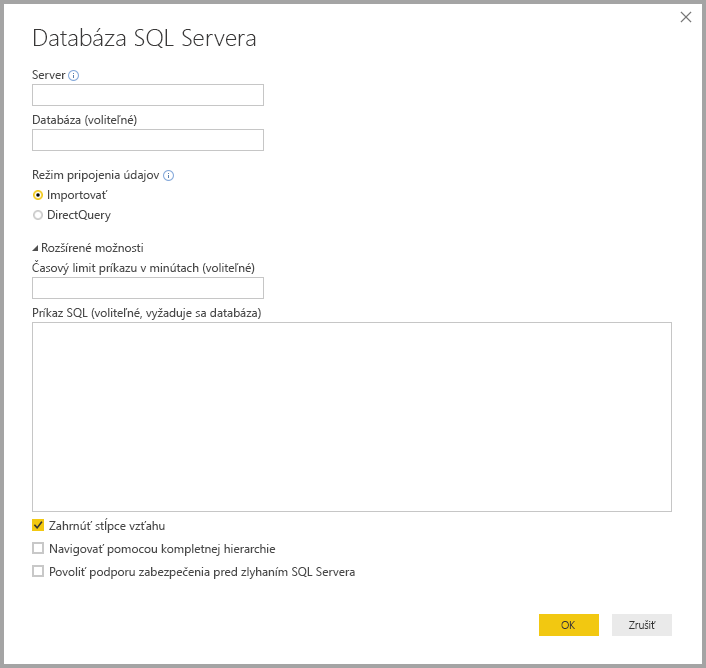
Keď sa pripojíte k jednému alebo viacerým zdrojom údajov, mali by ste transformovať údaje, aby boli pre vás užitočné.
Transformácia a čistenie údajov na vytvorenie modelu
V aplikácii Power BI Desktop môžete vyčistiť a transformovať údaje pomocou vstavaného Editor Power Query. Pomocou Editor Power Query vykonáte zmeny v údajoch, napríklad zmeníte typ údajov, odstránite stĺpce alebo skombinujete údaje z viacerých zdrojov. Je to ako modelovanie sochy: začínate s veľkým kusom hliny (alebo údajov), oholíte sa alebo ho podľa potreby pridáte, až kým nenastane požadovaná podoba údajov.
Ak chcete začať Editor Power Query:
Na páse s nástrojmi Domov v časti Dotazy vyberte položku Transformovať údaje.
Zobrazí sa okno Editor Power Query.
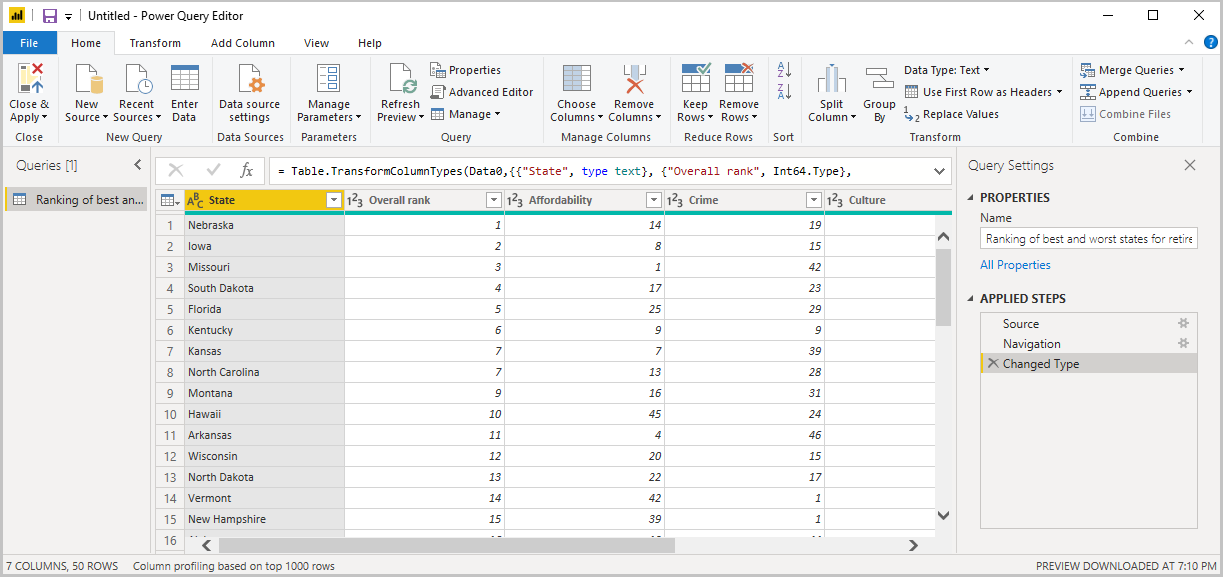
Každý krok, ktorý vykonáte pri transformácii údajov (napríklad premenovanie tabuľky, transformácia typu údajov alebo odstránenie stĺpca), zaznamenáva Editor Power Query. Vždy, keď sa dotaz pripojí k zdroju údajov, vykonajú sa tieto kroky, aby boli údaje vždy tvarované určeným spôsobom.
Na nasledujúcom obrázku je znázornené okno Editor Power Query dotazu, ktorý sa tvaroval a zmenil na model.
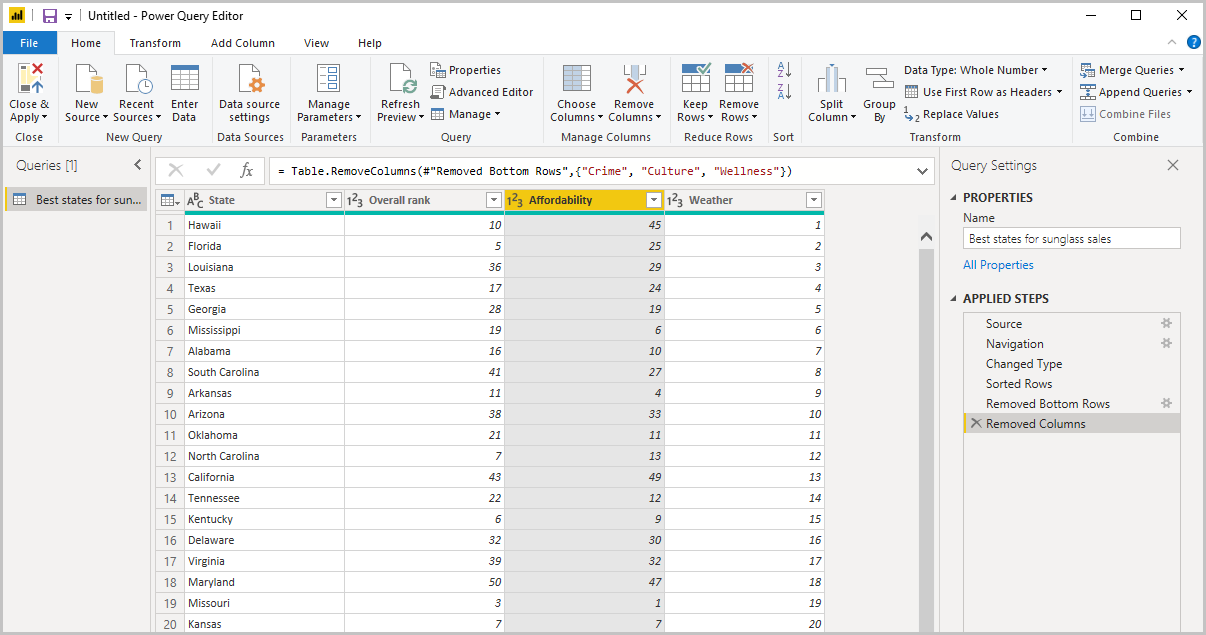
Keď dosiahnete požadovanú hodnotu údajov, môžete vytvoriť vizuály.
Vytváranie vizuálov
Keď budete mať dátový model, môžete na plátno na vytváranie zostáv presunúť polia a vytvoriť vizuály. Vizuál je grafické znázornenie údajov vo vašom modeli. V aplikácii Power BI Desktop si môžete vybrať z mnohých rôznych typov vizuálov. Nasledujúci vizuál zobrazuje jednoduchý stĺpcový graf.
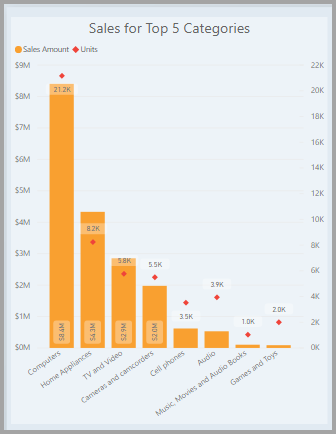
Vytvorenie alebo zmena vizuálu:
Na table Vizualizácie vyberte ikonu Vytvoriť vizuál.
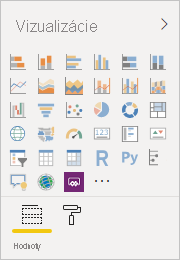
Ak už máte vybratý vizuál na plátne na vytváranie zostáv, vybratý vizuál sa zmení na vami vybratý typ.
Ak na plátne nevyberajú žiaden vizuál, na základe vášho výberu sa vytvorí nový vizuál.
Vytváranie zostáv
Častejšie budete chcieť vytvoriť kolekciu vizuálov, ktoré budú ukazovať rozličné aspekty údajov použitých na vytvorenie modelu v aplikácii Power BI Desktop. Kolekcia vizuálov v jednom súbore aplikácie Power BI Desktop sa nazýva zostava. Zostava môže mať jednu alebo viac strán (rovnako ako excelový súbor môže mať jeden alebo viac hárkov).
S aplikáciou Power BI Desktop môžete vytvárať komplexné a vizuálne bohaté zostavy, pričom v jednej zostave môžete použiť údaje z viacerých zdrojov. Toto všetko môžete zdieľať s ostatnými v organizácii.
Na nasledujúcom obrázku môžete vidieť prvú stranu zostavy aplikácie Power BI Desktop s názvom Prehľad zobrazenú na karte v dolnej časti obrázka.
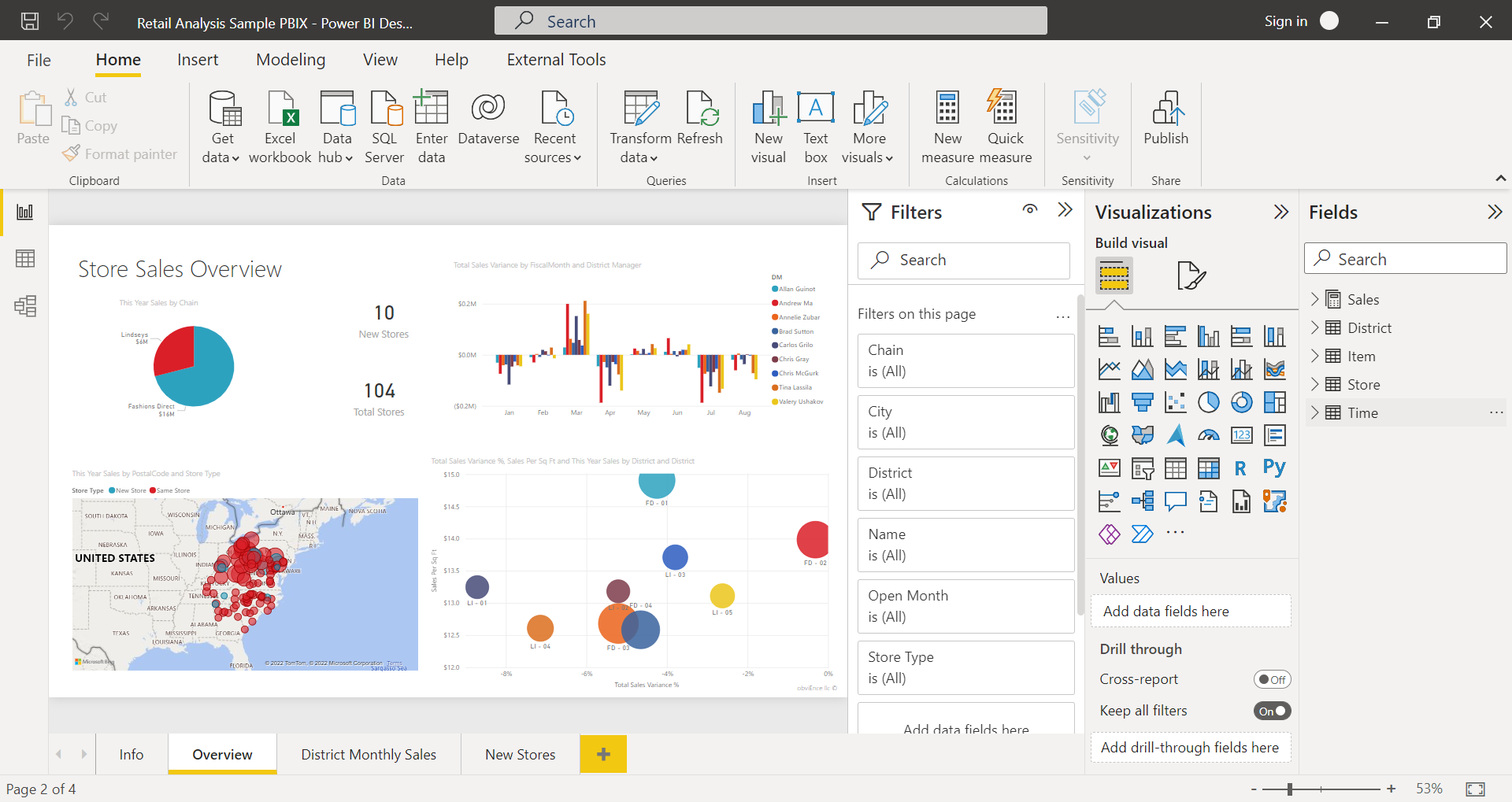
Zdieľanie zostáv
Keď bude zostava pripravená na zdieľanie s ostatnými, môžete ju publikovať v služba Power BI a sprístupniť každému v organizácii, kto má licenciu na Power BI.
Publikovanie zostavy aplikácie Power BI Desktop:
Na páse s nástrojmi Domov vyberte položku Publikovať.
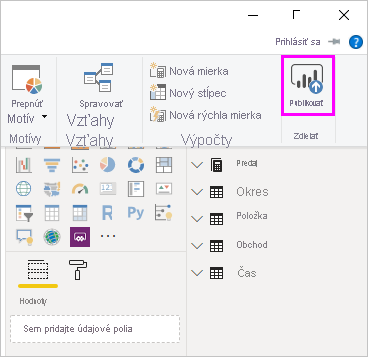
Aplikácia Power BI Desktop vás pripojí k služba Power BI s kontom Power BI.
Zobrazí sa výzva na výber miesta v služba Power BI ktorý chcete zostavu zdieľať. Sú to napríklad vaše pracovné priestory, tímový pracovný priestor alebo iné miesto v služba Power BI.
Ak chcete zdieľať zostavy v služba Power BI, musíte mať licenciu na Power BI.
Súvisiaci obsah
Nasledujúce články vám pomôžu pochopiť, ako aplikácia Power BI Desktop zapadá do ponúk spoločnosti Microsoft:
Ak chcete začať pracovať s aplikáciou Power BI Desktop, najskôr si ju treba stiahnuť a nainštalovať. Power BI Desktop môžete získať niekoľkými spôsobmi:
Pripomienky
Pripravujeme: V priebehu roka 2024 postupne zrušíme službu Problémy v službe GitHub ako mechanizmus pripomienok týkajúcich sa obsahu a nahradíme ju novým systémom pripomienok. Ďalšie informácie nájdete na stránke: https://aka.ms/ContentUserFeedback.
Odoslať a zobraziť pripomienky pre